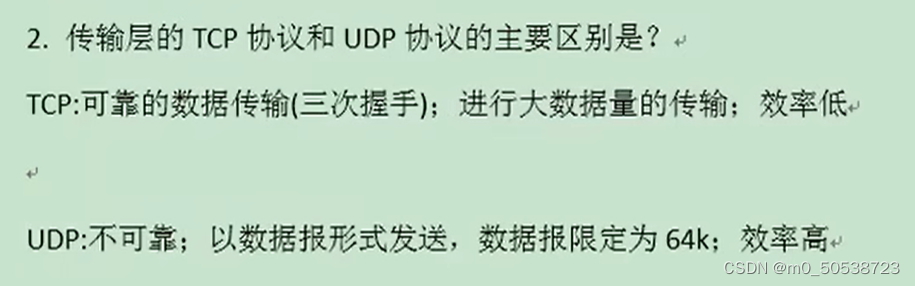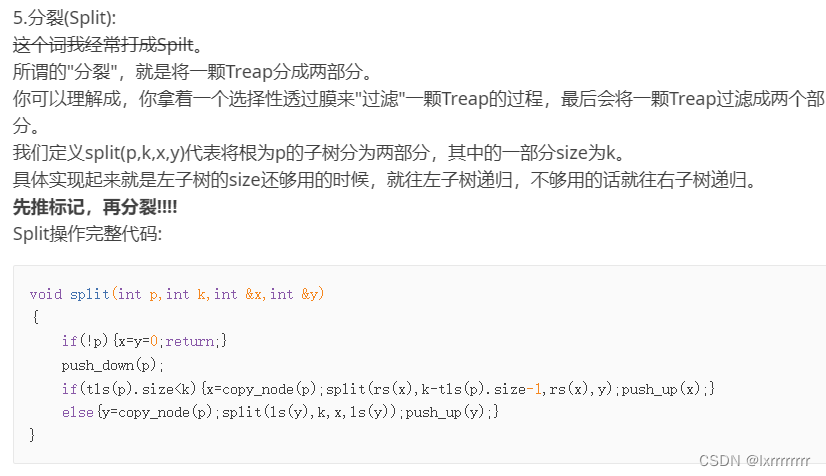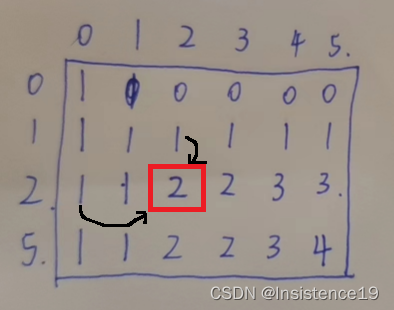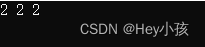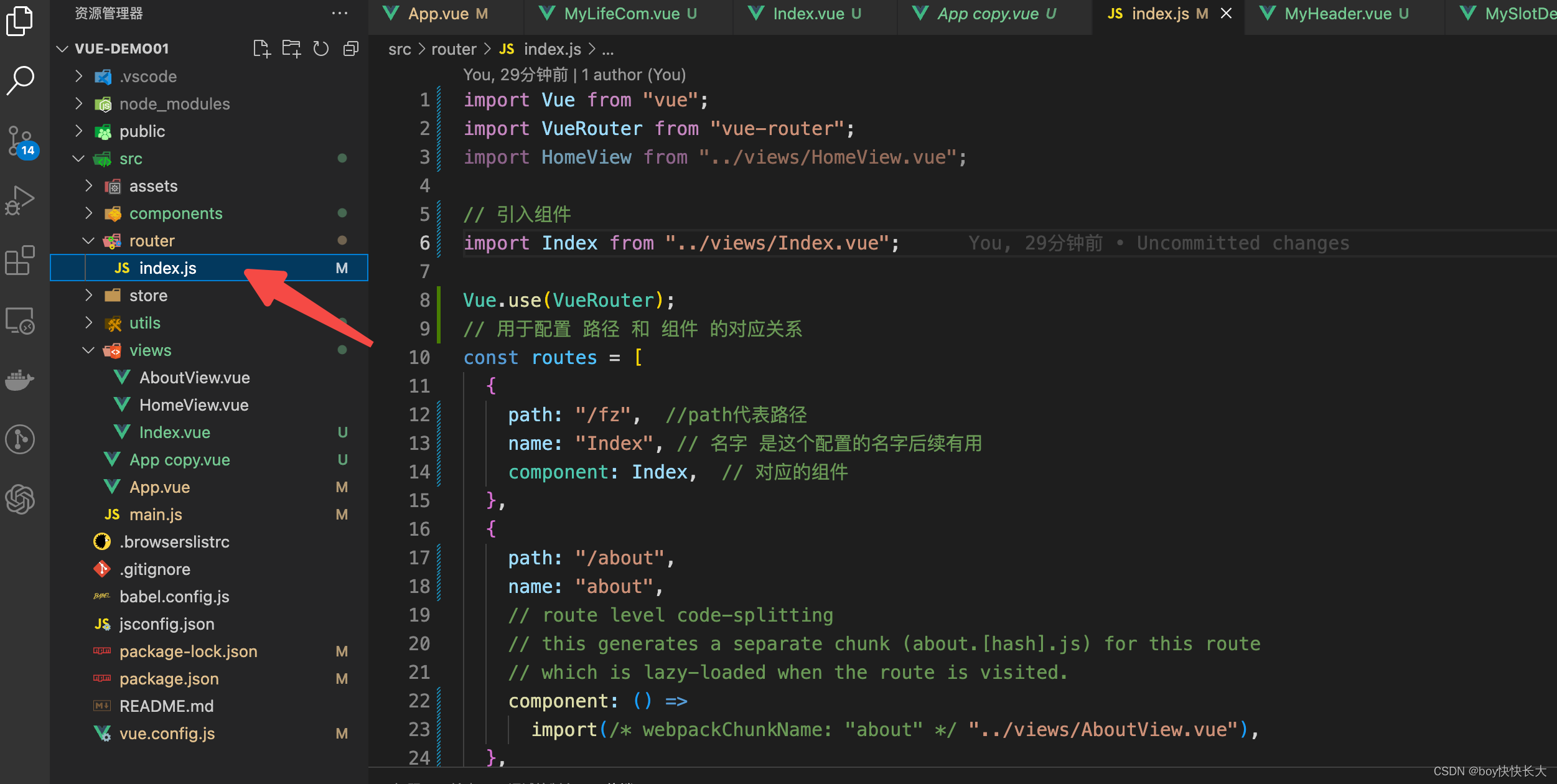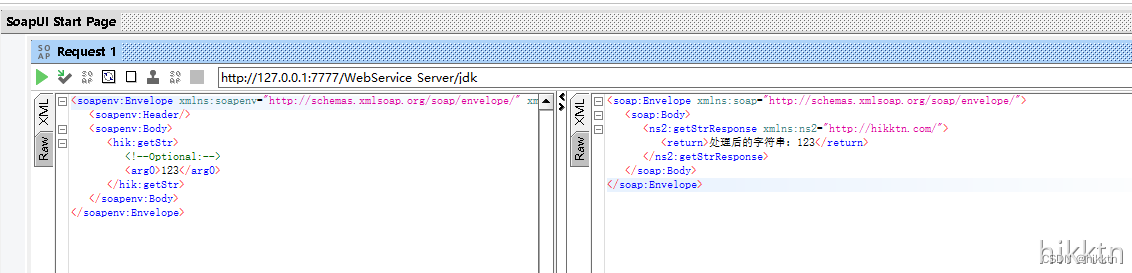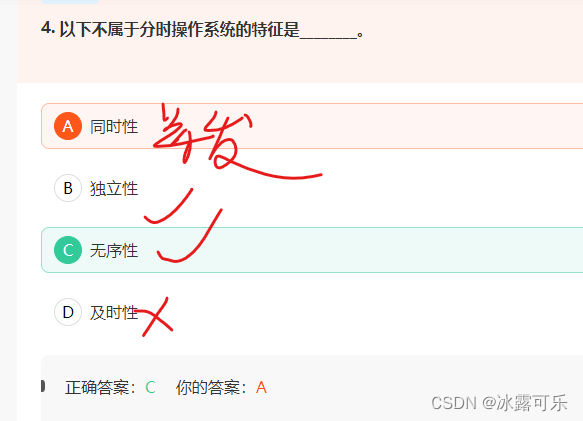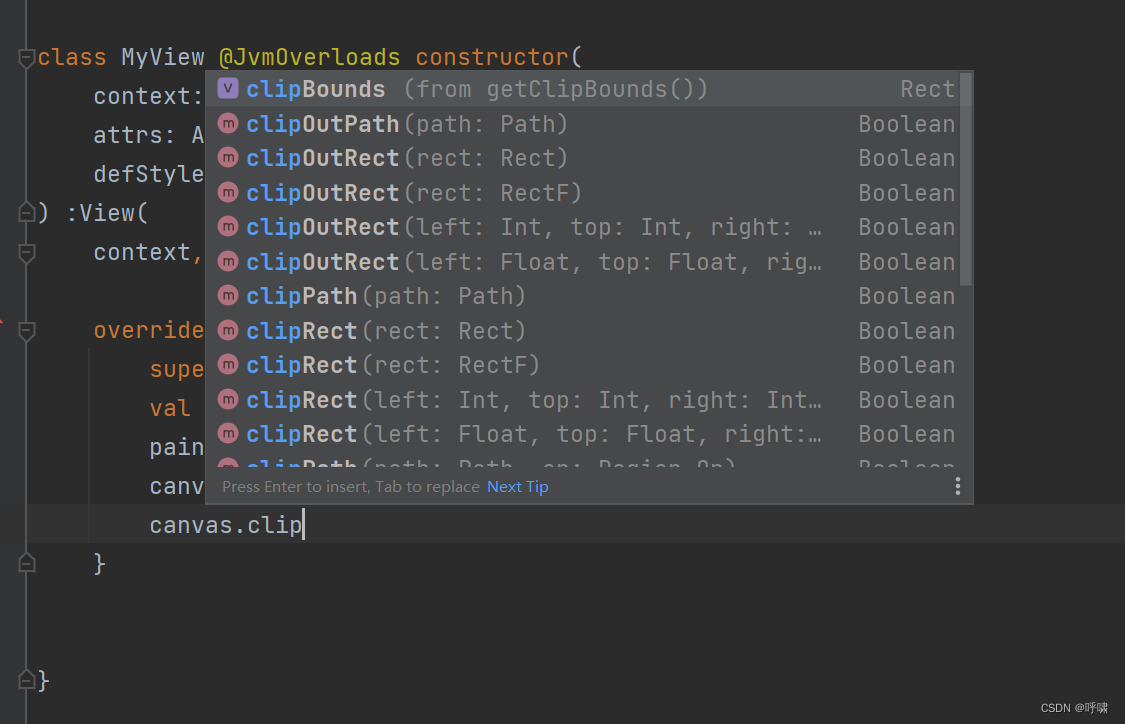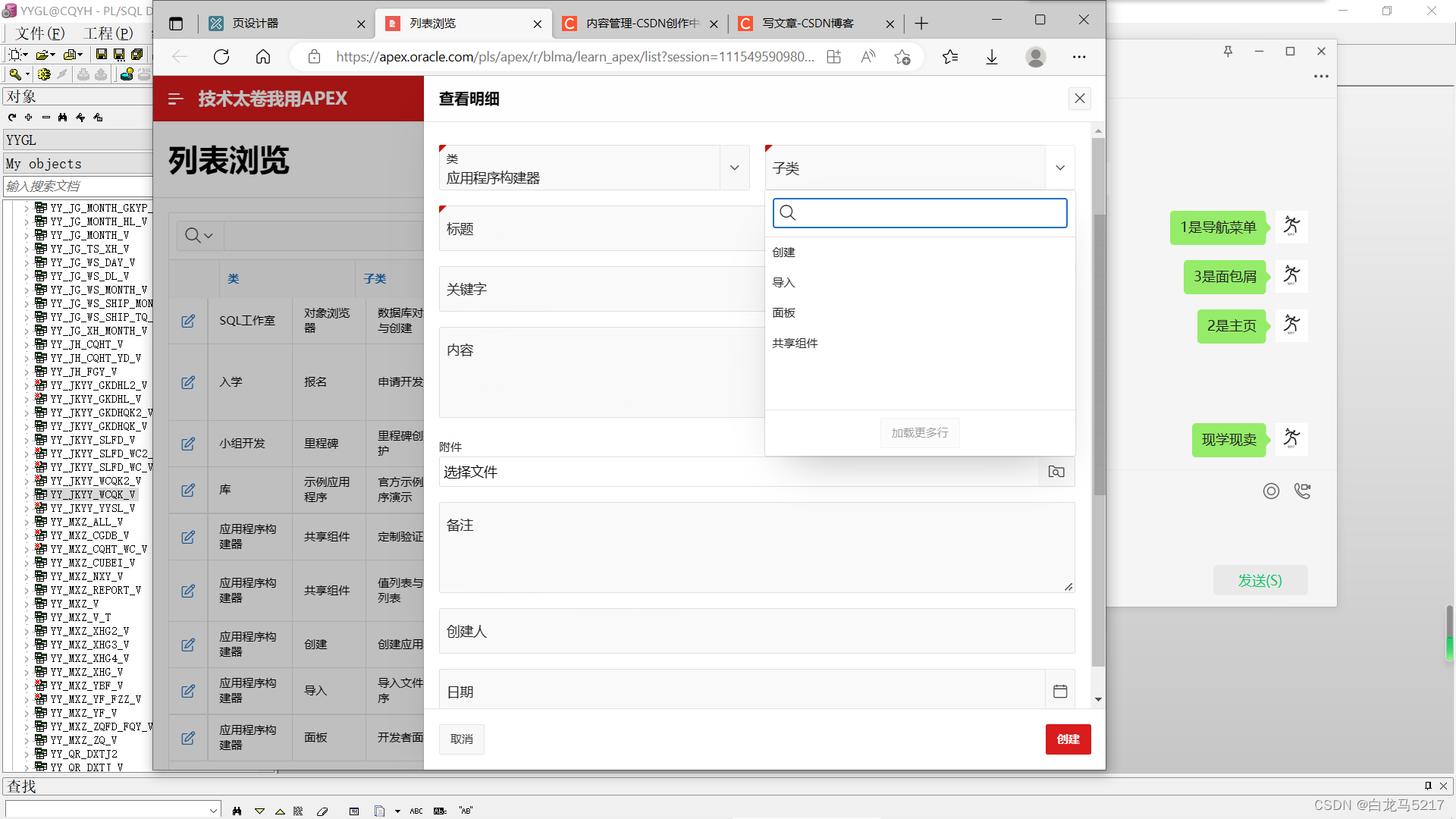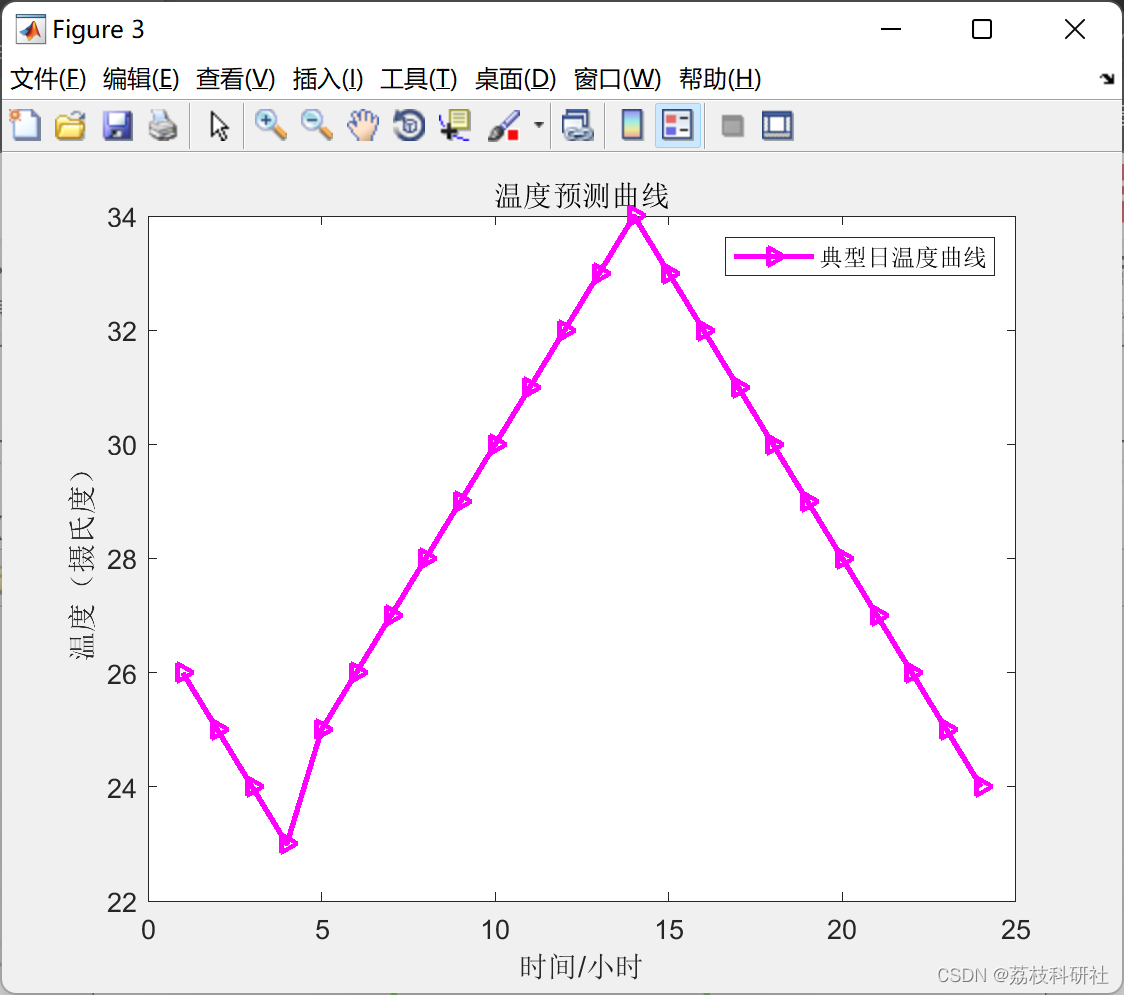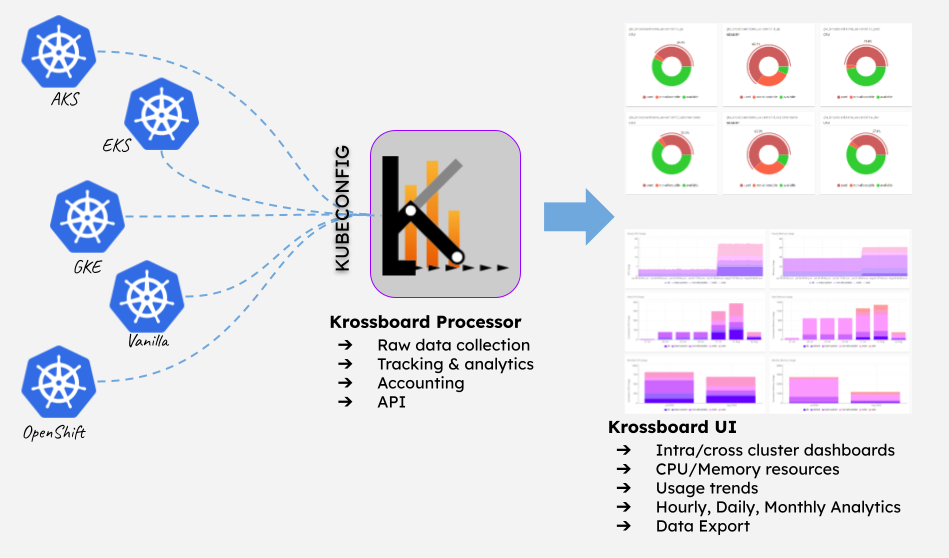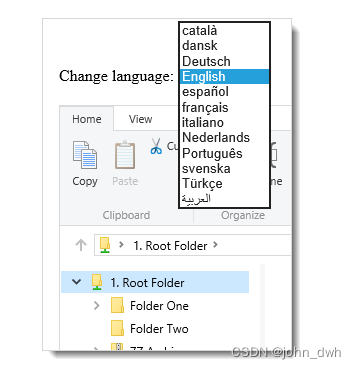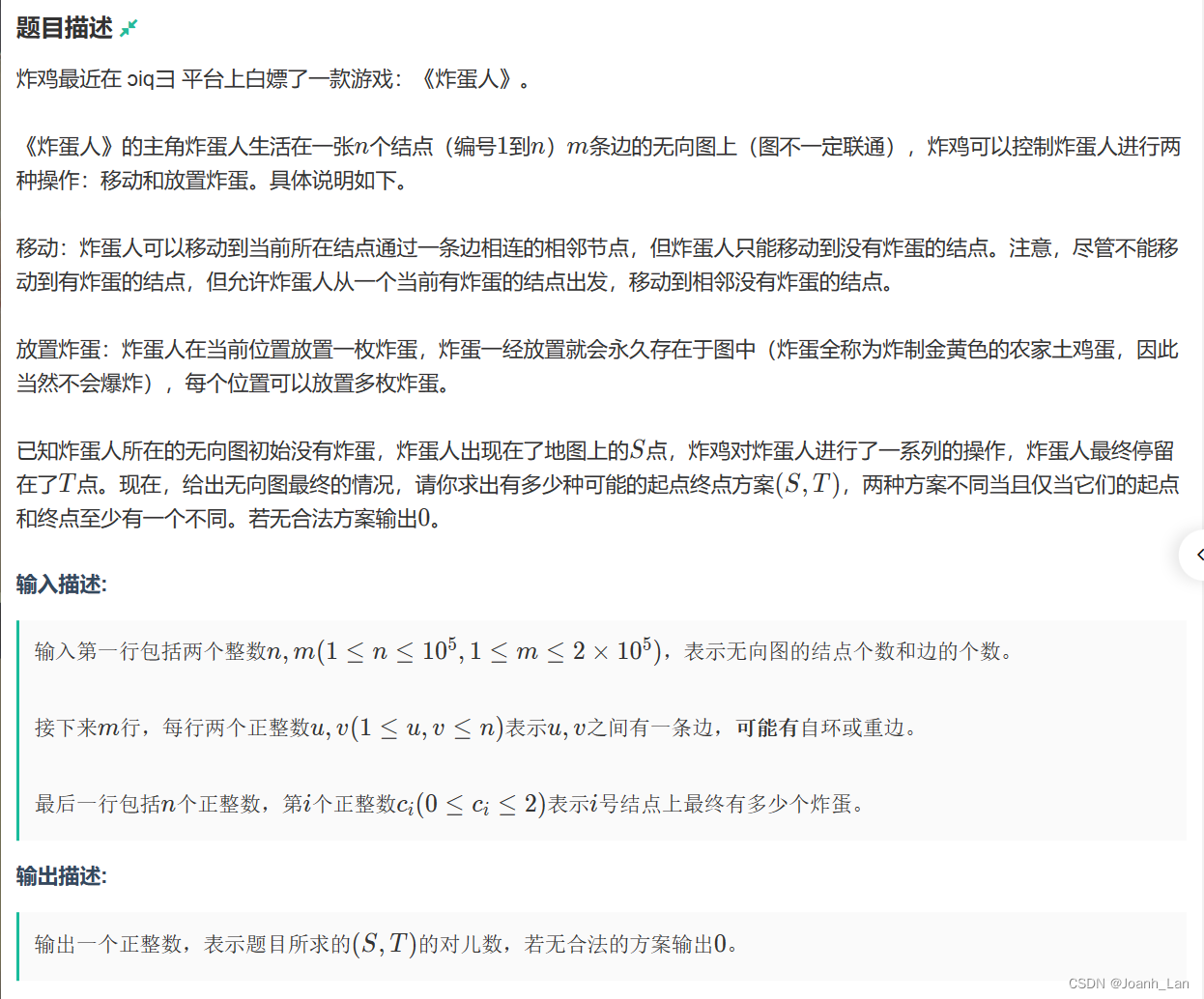Deepin深度操作系统在众多Linux发行版本中深受欢迎,在实用性和专业方面到达了很好的均衡,该系统软件适配丰富支持很多第三方软件,增加了系统任务的灵活性。在装好该系统后,如何在该系统上进行深度学习代码训练调试,这就得需要配置好相应的显卡驱动程序,CUDA和CUDNN环境,下面我将详细介绍该环境配置指南。
如何安装Deepin系统,大家可以参考我之前的博客指南:
二、下载安装Nvidia显卡驱动
下载Nvidia显卡驱动
在安装显卡驱动之前,首先要确定自己的显卡版本。
在终端中输入如下代码:
sudo lshw -numeric -C display

在Nvidia官网查找下载对应版本的显卡驱动
官方地址:官方 | NVIDIA驱动程序
比如我的显卡是GTX1060按照相应的搜索参数进行查找,就会得到一系列的驱动列表


选择其中任意一个下载到文件夹,Deepin默认保存到Downloads文件夹中
这里建议下载稍为时间靠前的驱动版本,也就是稍微旧一点的版本,因为这样在后面安装Pytorch的时候能匹配的上
安装之前设置
在安装之前首先要进行相应的设置
禁用nouveau驱动
Nouveau是由第三方为NVIDIA显卡开发的一个开源3D驱动,让Linux更容易的应对各种复杂的NVIDIA显卡环境,安装完Linux系统即可进入桌面并且有不错的显示效果,所以,很多Linux发行版默认集成了Nouveau驱动,在使用NVIDIA显卡时默认安装Nouveau驱动。但是用户除了想让正常显示图形界面外很多时候还需要一些其他功能,Nouveau驱动不能完成,同时还会对安装其他插件造成干扰。因此需要禁用。
1.在终端中输入如下命令:
sudo gedit /etc/modprobe.d/blacklist-nouveau.conf
2.打开后在最下面输入以下代码,保存退出
blacklist nouveau
options nouveau modeset=0
3.在终端中输入代码,更新initramfs
sudo update-initramfs -u
4.在终端中输入代码,重启
reboot
5.重启之后,再次打开终端,输入以下代码
lsmod | grep nouveau
如果没有显示任何内容,说明操作全部成功。
开始安装驱动
安装Nvidia驱动程序,需要关闭停止当前的图形界面
使用快捷键 **CTRL+ALT+F2(或者 终端输入 sudo service lightdm stop) (或者 在终端中输入 init 3)**进入超级终端,也就是黑窗口界面,前面三种操作方式在不同的机器上不同,都试一下即可。
在黑窗命令中,可能会需要切换到root用户下进行操作,
首先要重置root用户密码,输入密码就OK了,
接下来 (cd /Downloads) 使用cd 命令进入到下载的Nvidia驱动文件夹
给驱动文件添加可执行权限
sudo chmod +x NVIDIA-Linux-x86_64-525.78.01.run
其中后面这个(NVIDIA-Linux-86_64-495-46.run)选择你下载的驱动版本。
然后执行安装
sh NVIDIA-Linux-x86_64-525.78.01.run
划重点,接下来几步非常重要!!
出现只有一个 "OK"选项的,点击 OK 继续
下面按照顺序,选中红框的选项继续执行

选择NO

选择NO

选择yes

点击OK
只有OK,点击OK
安装结束以后,可以输入以下代码,回到桌面图像界面:
输入
nvidia-smi
显示如下图,表示安装成功

三、下载安装CUDA
CUDA 是 NVIDIA 发明的一种并行计算平台和编程模型。它通过利用图形处理器 (GPU) 的处理能力,可大幅提升计算性能。
在上面的Nvidia-smi 中我们可以看到CUDA Version是11.5,这里我们去官网查找11.5的CUDA版本下载安装。

选择如下选项:

在终端依次运行红框中的命令:
这条命令是先下载CUDA,可以在Downloads文件夹中右键在终端中打开,执行该命令
wget http://developer.download.nvidia.com/compute/cuda/11.0.2/local_installers/cuda_11.0.2_450.51.05_linux.run
然后记得给下载好的文件添加可执行权限:
chmod +x cuda_11.0.2_450.51.05_linux.run
之后在运行安装命令
sudo sh cuda_11.0.2_450.51.05_linux.run
需要注意,下图红框不要选择,把 x 去掉,因为我们之前已经安装了NVIDIA驱动。

然后直接安装等待完成。
然后桌面右键打开终端,在 bashrc中添加如下代码
sudo gedit ./~bashrc #打开编辑 bashrc文件
在文件底部添加如下代码
export LD_LIBRARY_PATH=$LD_LIBRARY_PATH:/usr/local/cuda-11.0.2/lib64
export PATH=$PATH:/usr/local/cuda-11.0.2/bin
export CUDA_HOME=$CUDA_HOME:/usr/local/cuda-11.0.2
说明:上面的命令中cuda后面的版本号因人而异,注意自己下载的cuda版本号
另外我发现,直接写cuda 不用写cuda-xxx版本号也是可以的,通过路径实际查看一下就知道,/usr/local/cuda中的cuda这个文件夹实际上是个快捷方式,它指向的就是 cuda-xxx版本号这个文件夹
保存退出,输入如下命令,更新bashrc
检查CUDA是否安装安装成功,输入

显示以上内容,代表安装成功。
四、下载安装CUDNN
cuDNN是基于CUDA的深度学习GPU加速库,有了它才能在GPU上完成深度学习的计算。
官方网站:NVIDIA cuDNN

下载cudnn需要注册登录NVIDIA账号,这个直接操作就可以了。
选择更多可选版本
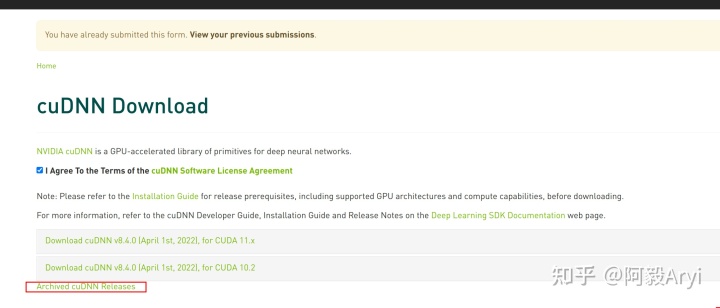
在这里下载cudnn的时候,要记得选择的cudnn要与之前的cuda版本相匹配,具体看面。
这里选择了与cuda11.5版本对应cudnnv8.3.1,直接下载文件

下载完成后的是压缩包,因此需要解压命令将其解压打开
tar -xvf cudnn-linux-x86_64-8.3.1.22_cuda11.5-archive.tar.xz
解压之后

解压之后会有两个文件夹,接下来执行Linux copy命令,复制到相应的文件夹

在这个页面下右键终端打开
将include中的cudnn*.h文件复制到 cuda-11.5/include中
sudo cp include/cudnn*.h /usr/local/cuda-11.5/include/
将lib中的cudnn*.h文件复制到 cuda-11.5/include中
sudo cp -P lib/libcudnn* /usr/local/cuda-11.5/lib64
-p:除复制文件的内容外,还把修改时间和访问权限也复制到新文件中。
给复制的文件添加权限
sudo chmod a+r /usr/local/cuda-11.5/include/cudnn*.h /usr/local/cuda-11.5/lib64/libcudnn*
a是指所有的用户组,包括root用户组,文件拥有者的用户组,还有其他用户组。
+x是指添加执行权限。
验证CUDNN安装
cat /usr/local/cuda/include/cudnn.h | grep CUDNN_MAJOR -A 2
或者使用这条命令
cat /usr/local/cuda/include/cudnn_version.h | grep CUDNN_MAJOR -A 2

显示如图所示的页面则表示cudnn安装成功。
四、撒花
经过了很多次踩坑之后总结出了该安装指南,在此感谢实验室小伙伴的帮助~

恭喜你,Deepin上的NVIDIA显卡驱动,CUDA,CUDNN已经全部配置完毕,
接下来,你可以尽情去尝试学习深度学习了!
** 附:(卸载指令)**
sudo ./NVIDIA-Linux-x86_64-390.77.run --uninstall